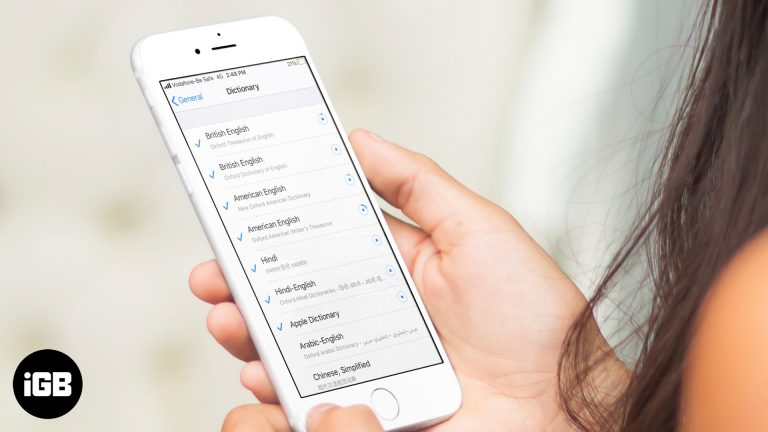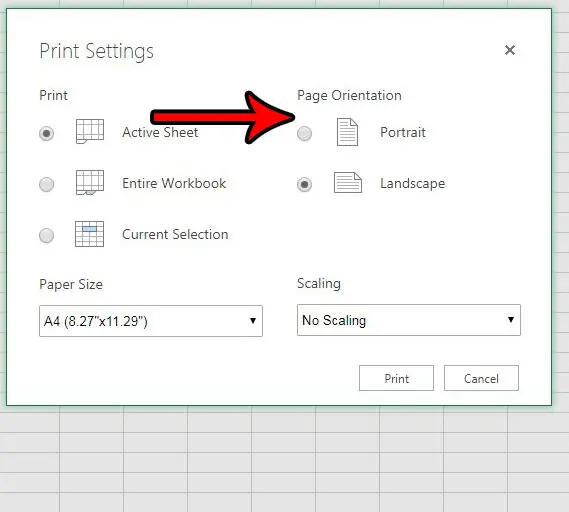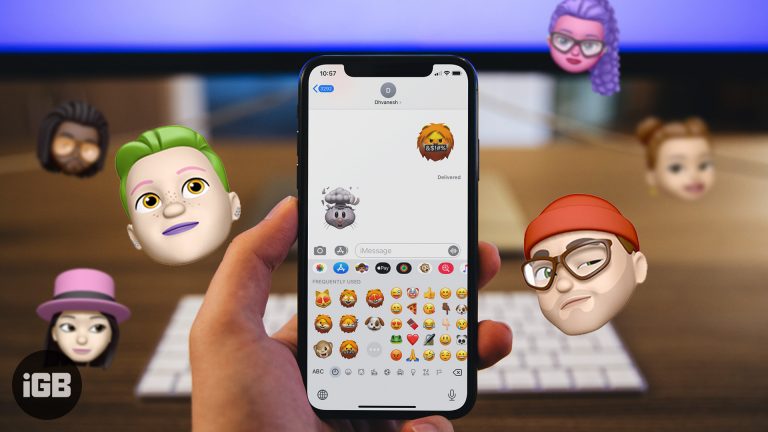Как искать в Google Таблицах: советы и подсказки
Чтобы выполнить поиск в Google Таблицах, быстро нажмите «Ctrl + F» (Cmd + F на Mac), чтобы открыть окно «Найти», введите поисковый запрос и нажмите Enter. Перемещаться по результатам можно с помощью стрелок в поле «Найти». Это так просто!
Как только вы выполните это действие, введенный вами поисковый запрос будет выделен на листе, и вы сможете легко переключаться между вхождениями.
Введение
Ах, век цифровых технологий! Где горы данных можно укротить и отсортировать одним щелчком мыши. Но даже среди этих технологических чудес простой поиск конкретной информации в электронной таблице может быть похож на поиск иголки в стоге сена. Откройте для себя Google Sheets, бесплатное веб-программное обеспечение, которое избавит вас от страха при управлении данными.
Итак, почему важно научиться выполнять поиск в Google Таблицах? Представьте себе: вы работаете над огромным проектом, сроки которого сжаты, как у барабана, и вам нужно найти один важный фрагмент данных среди тысяч ячеек. Или, может быть, вы учитель, оценивающий задания, и вам нужно быстро найти работу ученика. Независимо от вашей роли — будь то студент, профессионал или обычный пользователь — освоение функции поиска в Google Sheets может спасти вам жизнь. Речь идет об эффективности, точности и, давайте будем честными, о сохранении здравомыслия при обработке чисел или манипулировании информацией.
Программы для Windows, мобильные приложения, игры - ВСЁ БЕСПЛАТНО, в нашем закрытом телеграмм канале - Подписывайтесь:)
Пошаговое руководство: как искать в Google Таблицах
Следующие шаги помогут вам выполнить процесс поиска в Google Таблицах, сделав обработку данных простой и беспроблемной.
Шаг 1. Откройте окно поиска.
Нажмите «Ctrl + F» (или «Cmd + F» на Mac), чтобы открыть окно «Найти» в Google Таблицах.
Поле «Найти» — это ваш путь к поиску. Это небольшое текстовое поле, которое появляется в правом верхнем углу листа. Здесь вы можете ввести точный термин или число, которое ищете.
Шаг 2. Введите поисковый запрос
Введите слово или фразу, которую вы хотите найти, в поле «Найти» и нажмите Enter.
После ввода поискового запроса в поле «Найти» введенный текст будет выделен в электронной таблице, если он будет найден. Это позволяет вам визуально идентифицировать все места, где встречается ваш поисковый запрос.
Шаг 3: Просмотрите результаты
Используйте стрелки вверх и вниз в поле «Найти», чтобы перемещаться по вхождениям поискового запроса.
Эти стрелки очень удобны и позволяют переходить от одного результата к другому, не теряя нить. Это особенно полезно, когда ваш поисковый запрос встречается несколько раз в разных строках и столбцах.
Плюсы
| Эффективность | Поиск в Google Таблицах экономит огромное количество времени, особенно в больших наборах данных. |
| Точность | Это снижает вероятность человеческой ошибки при поиске данных, поскольку выделяет все экземпляры поискового запроса. |
| Удобство | Функция «Найти» легко доступна, и ее можно использовать, не прерывая рабочий процесс. |
Минусы
| Ограниченная сфера применения | Базовой функции поиска может быть недостаточно для сложного поиска, например по регистру или целым словам. |
| Пропущенные данные | Если поисковый запрос написан с ошибкой или не совсем соответствует тому, что указано в таблице, он может быть не найден. |
| Может пропустить объединенные ячейки | Иногда функция поиска может игнорировать содержимое объединенных ячеек, в зависимости от того, как устроены данные. |
Дополнительная информация
Погружаясь в мир данных с помощью Google Таблиц, знание всех советов и приемов может улучшить вашу игру с электронными таблицами. Помимо основных функций поиска, есть также функция «Найти и заменить», которая позволяет заменять слова или фразы во всем документе. Это может быть находкой, когда вам нужно обновить условия или исправить повторяющиеся ошибки.
Также есть возможность использовать расширенные функции поиска. Вы можете ограничить поиск определенным диапазоном ячеек, сопоставить регистр для более точных результатов или даже выполнить поиск с использованием регулярных выражений (регулярных выражений) для тех, кто любит дополнительные задачи.
Не забывайте поддерживать порядок в своих данных. Упорядоченная таблица не только выглядит красиво, но и делает ваш поиск более эффективным. И, эй, почему бы не добавить немного магии условного форматирования? Таким образом, вы сможете легче визуально различать данные и выявлять закономерности, иногда даже обходя необходимость поиска.
Краткое содержание
- Откройте окно поиска
- Введите поисковый запрос
- Навигация по результатам
Часто задаваемые вопросы
Могу ли я выполнять поиск в определенном диапазоне в Google Таблицах?
Да, вы можете выполнять поиск в выбранном диапазоне, выделив ячейки, в которых хотите выполнить поиск, прежде чем нажимать «Ctrl + F».
Как использовать функцию «Найти и заменить» в Google Таблицах?
Нажмите «Ctrl + H» (или «Cmd + Shift + H» на Mac), чтобы открыть диалоговое окно «Найти и заменить», затем введите поисковый запрос и термин, которым вы хотите его заменить.
Можно ли сопоставить регистр при поиске в Google Таблицах?
Конечно, в диалоговом окне «Найти и заменить» вы можете установить флажок «Учитывать регистр», чтобы сделать поиск чувствительным к регистру.
Могу ли я выполнять поиск по цвету ячейки или форматированию в Google Таблицах?
Непосредственный поиск по цвету с помощью функции «Найти» невозможен, но вы можете сортировать или фильтровать по цвету, используя правила условного форматирования.
Как искать формулы в Google Таблицах?
Для поиска конкретных формул используйте диалоговое окно «Найти и заменить» и убедитесь, что вы выбрали опцию «Искать в формулах».
Заключение
Стать экспертом в поиске в Google Sheets — это сродни обладанию сверхспособностями в сфере управления данными. Речь идет об использовании имеющегося в вашем распоряжении набора цифровых инструментов для принятия обоснованных решений и оптимизации рабочего процесса. Как вы узнали, вы можете не только быстро найти то, что ищете, но также заменять термины, уточнять параметры поиска и с легкостью перемещаться по результатам.
Независимо от того, являетесь ли вы аналитиком данных, преподавателем или любопытным учеником, возможность поиска в Google Таблицах повышает вашу цифровую грамотность и открывает больше возможностей для эффективности ваших задач. Так что вперед, погружайтесь в эти таблицы с уверенностью и помните, что правильная формула — будь то буквальная формула электронной таблицы или метод безумия ваших данных — может иметь решающее значение. Удачных поисков!
Связанный
Программы для Windows, мобильные приложения, игры - ВСЁ БЕСПЛАТНО, в нашем закрытом телеграмм канале - Подписывайтесь:)